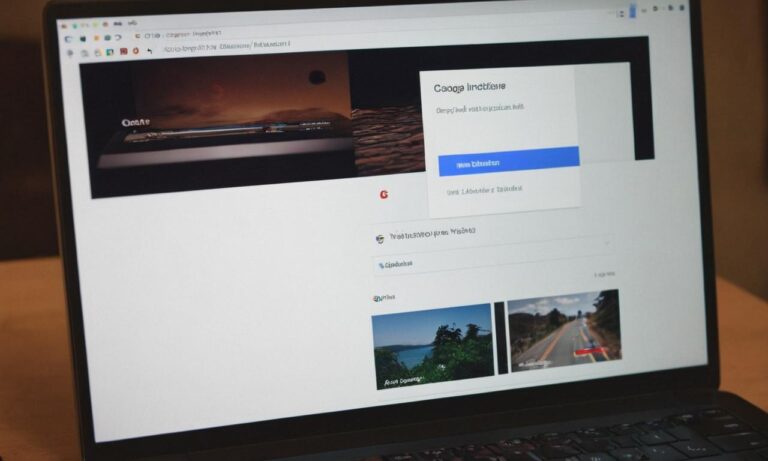Poszukujesz informacji na temat instalacji Google na swoim laptopie? Nie martw się, jesteś we właściwym miejscu! Poniżej przedstawimy kroki, które pozwolą Ci na bezproblemową instalację popularnego narzędzia wyszukiwania.
Przygotowanie do Instalacji
Zanim przystąpisz do instalacji, upewnij się, że Twój laptop jest podłączony do Internetu. Pamiętaj również o zapisaniu ważnych danych, aby uniknąć ich utraty podczas procesu instalacji.
Pobieranie Przeglądarki Google Chrome
Najpopularniejszą przeglądarką internetową opracowaną przez Google jest Google Chrome. Aby ją zainstalować, odwiedź oficjalną stronę Chrome i kliknij na przycisk „Pobierz teraz”.
Instalacja Google Chrome
Po zakończeniu pobierania, uruchom plik instalacyjny. Następnie postępuj zgodnie z krokami instalacyjnymi, akceptując warunki umowy licencyjnej i wybierając preferowane ustawienia. Proces ten jest zazwyczaj prosty i intuicyjny, nawet dla początkujących użytkowników.
Konfiguracja Domyślnej Przeglądarki
Po zakończeniu instalacji, Chrome może zapytać, czy chcesz uczynić go domyślną przeglądarką. Jeśli tak, zaznacz odpowiednią opcję. W przeciwnym razie, możesz to zrobić później poprzez ustawienia systemowe.
Dodawanie Skrótu do Pulpitu
Chcąc szybko uzyskać dostęp do przeglądarki, dodaj skrót do pulpitu. W tym celu, znajdź ikonę Chrome na pulpicie, kliknij prawym przyciskiem myszy i wybierz opcję „Dodaj do pulpitu”.
Zabezpieczenia i Aktualizacje
Po zainstalowaniu Google Chrome, pamiętaj o regularnych aktualizacjach, aby korzystać z najnowszych funkcji i poprawek bezpieczeństwa. W ustawieniach przeglądarki znajdziesz opcję „Pomoc” oraz „Informacje o Google Chrome”, gdzie można sprawdzić dostępność aktualizacji.
Instalacja Google na laptopie jest prostym procesem, który umożliwia szybki dostęp do szerokiej gamy usług internetowych. Pamiętaj o regularnych aktualizacjach i korzystaj z różnorodnych funkcji oferowanych przez tę popularną platformę.
Najczęściej Zadawane Pytania
Zanim przystąpisz do instalacji Google na laptopie, zobacz poniżej odpowiedzi na najczęściej zadawane pytania:
| Pytanie | Odpowiedź |
|---|---|
| Jak sprawdzić, czy moja przeglądarka jest aktualna? | Aby sprawdzić aktualizacje, otwórz przeglądarkę i przejdź do ustawień. Znajdź opcję „Pomoc” i wybierz „Informacje o przeglądarce”. Tam sprawdzisz, czy używasz najnowszej wersji. |
| Czy instalacja Google Chrome jest bezpieczna? | Tak, instalacja Google Chrome z oficjalnej strony internetowej jest bezpieczna. Upewnij się, że pobierasz plik instalacyjny tylko ze sprawdzonego źródła. |
| Czy muszę płacić za korzystanie z Google Chrome? | Nie, Google Chrome jest bezpłatną przeglądarką internetową. Możesz ją pobrać, zainstalować i korzystać z niej bez żadnych opłat. |
Personalizacja Google Chrome
Po zakończeniu instalacji możesz dostosować Google Chrome do swoich preferencji. Oto kilka sugestii dotyczących personalizacji:
- Dodaj motyw przeglądarki, aby nadać jej własny styl.
- Zainstaluj rozszerzenia, które ułatwią codzienne korzystanie z przeglądarki.
- Dostosuj stronę nowej karty, wybierając ulubione widżety i skróty.
Rozwiązywanie Problemów z Instalacją
Jeśli napotkasz problemy podczas instalacji Google Chrome, spróbuj poniższych kroków:
- Sprawdź, czy masz wystarczającą ilość miejsca na dysku twardym.
- Wyłącz tymczasowo programy antywirusowe, które mogą blokować instalację.
- Upewnij się, że masz aktualne sterowniki do karty graficznej.